|
آسان کمک لذت ببر آسان کمک لذت ببر
| ||
|
|
ایجاد یک ساختمان شکل1 در این درس ساختمانی را با استفاده از جعبه ای که Bend modifier و Taper modifier بر روی آن اجرا شده است، مدل سازی خواهید کرد. ساخت جعبه 1. در Create Panel و در قسمت Object Typeبر روی Box کلیک کنید. شکل 2 3. موس را رها کرده و به تنظیم ارتفاع جعبه بپردازید. شکل3 4. در پایان، یک بار دیگر کلیک کنید تا ارتفاع جعبه نیز تنظیم شود. Length=17 Width=19 Height=42
تا وقتی که شیئ به عنوان یک شیئ پارامتری باقی میماند، شما همیشه میتوانید با کلیک کردن بر روی شیئ و رفتن به Modify Panel به این پارامتر ها دسترسی داشته باشید. 6. بر روی فیلد مربوط به Length Segs کلیک کرده و مقدار آن را به 2 تغییر دهید. شکل4 اضافه کردن Modifiers 1. به Modify Panel بروید و از قسمت Modifier List گزینهی Taper را که در زیر مجموعهی Object-Space Modifiers قرار دارد انتخاب کنید. نکته : میتوانید با تایپ کردن حرف اول modifier مورد نظر، به سرعت آن را پیدا کرده و انتخابش کنید. 2. در قسمت Parameters و در قسمت , Taperمقدار Amount را به 0.6 تغییر دهید. شکل5 در ادامه، Bend Modifier را به جعبه اضافه خواهید کرد. 4. در Modifier List، گزینهی Bend را که در زیر مجموعهی Object-Space Modifiers قرار دارد انتخاب کنید. شکل6 7. در قسمت modifier Stack (قسمت زیرین Modifier List) بر روی Box کلیک کنید. شکل7 8. در Modify Panel مطمئن شوید که گزینهی Show End Result On/Off Toggle فعال است.
نظرات شما عزیزان: برچسبها: |
فروردين 1400 مهر 1394 مرداد 1394 تير 1394 ارديبهشت 1394 |
| [ طراحی : ایران اسکین ] [ Weblog Themes By : iran skin ] | ||

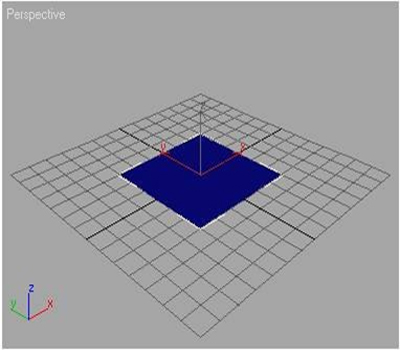
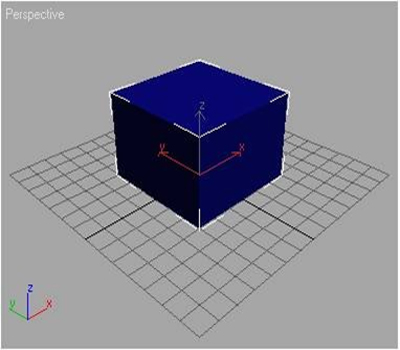
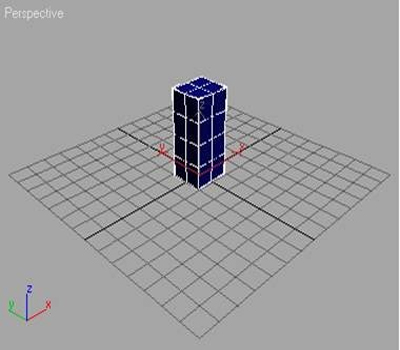
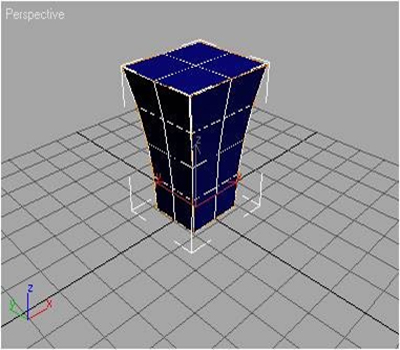
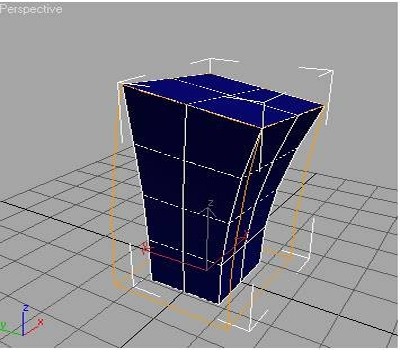
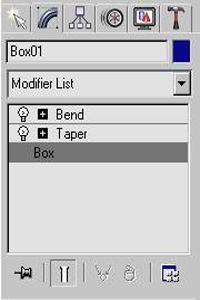

 آمار
وب سایت:
آمار
وب سایت: